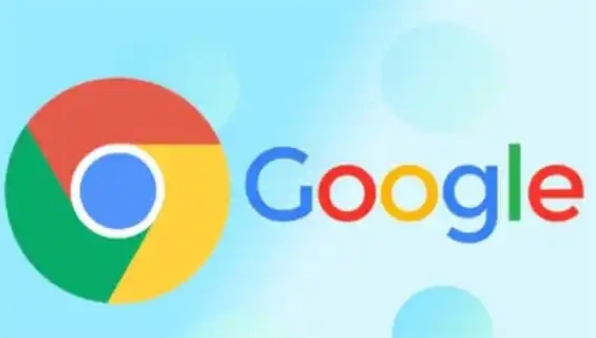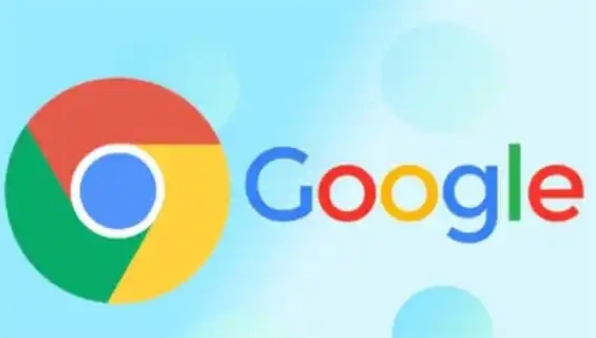
《如何通过 Chrome 浏览器调试页面中的图标加载问题》
在网页开发与设计过程中,可能会遇到页面中图标无法正常加载或显示异常的情况。利用 Chrome 浏览器的开发者工具,可以有效地调试这类图标加载问题。以下是具体的操作步骤:
一、打开开发者工具
首先,在 Chrome 浏览器中打开需要调试的包含图标的页面。然后,通过右键点击页面空白处,在弹出的菜单中选择“检查”选项,或者直接按下键盘上的“Ctrl+Shift+I”(Windows/Linux)或“Command+Option+I”(Mac)快捷键,即可打开 Chrome 开发者工具面板。
二、定位图标元素
在开发者工具面板中,切换到“Elements”(元素)
标签页。在这里,可以看到页面的 HTML 结构。使用鼠标点击图标所在的区域,对应的 HTML 元素会在开发者工具中高亮显示。通过这种方式,可以快速定位到图标对应的 HTML 代码位置。
三、检查图标资源路径
找到图标对应的 HTML 元素后,查看其“src”属性(如果是图片形式的图标)。这个属性值通常指向了图标资源的网络地址或本地路径。如果图标无法加载,可能是资源路径错误、文件不存在或者网络连接问题导致的。仔细检查路径是否正确,确保文件名和路径大小写匹配,并且文件确实存在于指定的位置。
四、查看网络请求
切换到“Network”(网络)标签页,刷新页面以捕获网络请求信息。在众多请求中找到与图标相关的请求条目。查看该请求的状态码,如果状态码不是 200(OK),则表示请求可能出现了问题。例如,404 表示资源未找到,这可能是由于路径错误或文件被删除;500 表示服务器内部错误,这可能需要联系服务器管理员解决。同时,还可以查看请求的响应头信息,了解服务器返回的内容类型、缓存策略等是否设置正确。
五、检查 CSS 样式
有时候,图标加载问题可能与 CSS 样式有关。切换回“Elements”标签页,查看图标元素的 CSS 样式规则。检查是否有样式属性影响了图标的显示,如“display: none;”会隐藏元素,导致图标不可见;或者“width”和“height”属性设置不当,可能会导致图标变形或无法正常显示。可以通过修改这些样式属性的值来测试图标是否能够正常显示。
六、验证
跨域问题
如果图标是从其他域名下的资源加载的,可能会存在跨域访问限制。在“Network”标签页中,查看图标请求的响应头信息,查找“Access-Control-Allow-Origin”字段。如果没有这个字段或者其值不包含当前页面的域名,那么可能存在跨域问题。解决这个问题需要在服务器端设置正确的跨域访问权限,允许当前页面的域名访问图标资源。
七、使用浏览器缓存清理功能
有时,浏览器缓存可能会导致图标加载问题。在 Chrome 浏览器中,点击右上角的三个点菜单,选择“更多工具” - “清除浏览数据”。在弹出的对话框中,选择要清除的缓存数据类型和时间范围,然后点击“清除数据”按钮。清除缓存后,重新加载页面,看图标是否能够正常加载。
通过以上步骤,可以逐步排查和解决 Chrome 浏览器页面中图标加载问题。在调试过程中,需要耐心细致地检查每一个环节,结合实际情况采取相应的解决方法,以确保页面中的图标能够正常显示和加载,提升用户体验和页面的整体质量。